Сүрөттүн көлөмүн өзгөртүү - бул дизайнерлер же сүрөтчүлөр эмес, жөнөкөй колдонуучулар жасаган эң кеңири тараган операция. Албетте, Photoshop супер кубаттуу графикалык редактору үчүн мындай иш-аракет эч кандай кыйынчылыктарды алып келбейт, сиз болгону иштин ырааттуулугун билишиңиз керек.
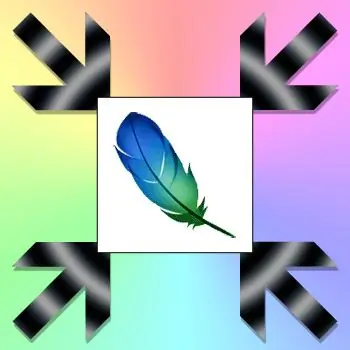
Зарыл
Photoshop графикалык редактору
Нускамалар
1 кадам
Алгач Photoshop программасында сүрөт файлын ачуу керек. Менюнун "Файл" бөлүмүн жайып, андагы "Ачуу" пунктун тандаңыз (CTRL + O айкалышын басуу менен айланып өтсөңүз болот). Файлды ачуу диалог терезесинде каалаганын таап, чыкылдатыңыз - алдын ала көрүү сүрөтүн көрөсүз, ошондуктан ката кетирүү кыйын болот. ОК баскычын чыкылдатыңыз.
2-кадам
Керек болсо, ачык сүрөттү түзөтсөңүз болот. Сиз текст кутучаларын, алкактарды, визуалдык эффекттерди, кыркуунун кырларын жана башкаларды кошо аласыз. Бирок азыр көлөмүн кичирейтүү операциясын гана карап жатабыз, андыктан кийинки кадамга өтөлү.
3-кадам
Менюдагы "Сүрөт" бөлүмүн жайып, андагы "Сүрөттүн көлөмүн" тандаңыз (баскычтоптун тез баскычын alt="Image" + CTRL + I колдонсоңуз болот). Өлчөмүн өзгөртүү үчүн терезе ачылат.
4-кадам
Эң биринчи кадам - "Бийликтин катышын сактоо" кутучасынын тандалгандыгын текшерүү. Андан кийин сүрөт үчүн жаңы өлчөмдү көрсөтүңүз. Бул абсолюттук бирдиктерде (пикселдерде) жана салыштырмалуу (пайыздарда) да жасалышы мүмкүн - көлөмдүн сандарынын жанындагы ачылуучу тизмеден керектүү маанини тандаңыз. Акырында, сиз Photoshop сүрөттү азайта турган алгоритмди тандай аласыз - тийиштүү ачылуучу тизме ушул терезенин эң төмөн жагында жайгашкан. Андан кийин "ОК" баскычын чыкылдатыңыз, ошондо сүрөттүн өлчөмү сиз көрсөткөн параметрлерге ылайык болот.
5-кадам
Эми өзгөртүлгөн сүрөттү сактоо керек. Ал үчүн менюдагы "Файл" бөлүмүн ачып, "Веб жана Түзмөктөр үчүн сактоо …" баскычын тандаңыз. Бул иш-аракетти CTRL + SHIFT + alt="Сүрөт" + S баскыч баскычын басуу менен алмаштырса болот (кабатыр болбоңуз, бир колдун манжалары жетиштүү болот, бул текшерилет).






